Ketika Anda perlu mengetahui detail lebih lanjut tentang konfigurasi komputer Anda, gunakan panduan ini untuk mendapatkan gambaran umum lengkap tentang informasi sistem pada laptop Amda baik Windows 7, 8, dan 10.
Anda dapat melihat spek laptop, termasuk detail BIOS, model komputer, prosesor, hard drive, grafik, sistem operasi, dan spesifikasi lainnya dalam sejumlah cara. Tergantung pada metode yang Anda gunakan, informasi yang tersedia akan sedikit berbeda.
Dalam panduan ini, kami akan memandu Anda untuk mengetahui cara melihat spek laptop atau komputer secara lengkap.

Tekan tombol Win + R, lalu ketik dxdiag, lalu klik OK atau tekan tombol Enter di keyboard.
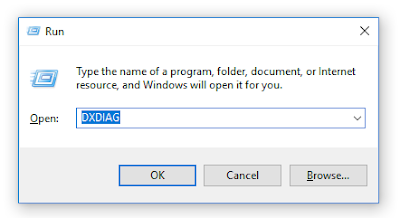
Jendela DirectX Diagnostic Tools akan muncul secara otomatis menampilkan spesifikasi desktop atau laptop Anda sebagai berikut:
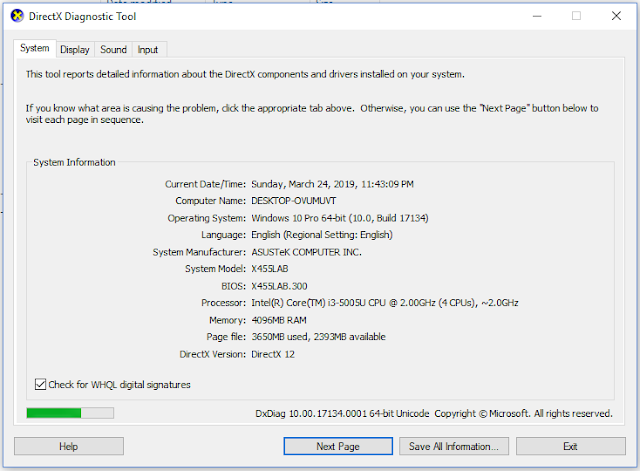
Jika Anda mencari untuk mendapatkan gambaran umum dasar dari konfigurasi sistem Anda, aplikasi Pengaturan dapat memberikan berbagai informasi tentang perangkat keras dan perangkat lunak Anda.
Untuk melihat informasi sistem dasar menggunakan aplikasi Pengaturan, lakukan hal berikut:
Di halaman pengaturan ini, Anda akan menemukan versi persis Windows 10 dan nomor build, yang bertambah setiap kali Microsoft merilis pembaruan kumulatif atau pembaruan fitur (mis., Pembaruan Ulang Tahun Windows 10 ).

Anda juga dapat melihat jenis sistem, prosesor yang tepat, dan memori yang terpasang pada sistem Anda.
Kiat Cepat: Informasi serupa dapat ditemukan di Control Panel > System.
Informasi Sistem bukan alat baru pada Windows 10, tetapi masih merupakan salah satu alat terbaik yang dapat Anda gunakan untuk melihat spesifikasi sistem lengkap dari PC Anda.
Untuk cara melihat spek laptop menggunakan metode ini kamu harus membuka Informasi Sistem, lakukan hal berikut:

Apa pun perangkat keras yang ada di komputer Anda, kemungkinan besar Anda akan dapat menemukannya di Informasi Sistem. Saat Anda membuka alat, Anda akan melihat Ringkasan Sistem , yang mencakup informasi seperti model sistem, tipe sistem, prosesor, informasi BIOS dan tanggal pembaruan firmware terakhir, dan memori yang dipasang.
Informasi kartu grafis tidak tersedia di Ringkasan Sistem, tetapi jika Anda ingin mengetahuinya, Anda dapat dengan cepat melihat informasi ini dengan memperluas Komponen dan memilih Tampilan .
Atau, Anda dapat menggunakan kotak pencarian untuk menemukan informasi yang Anda butuhkan, tetapi ingatlah untuk lebih spesifik, karena ini bukan pencarian khas Anda di Google atau Bing.
Salah satu fitur menarik tentang Informasi Sistem adalah kemampuan untuk membuat laporan dengan seluruh spesifikasi sistem Anda. Ini sangat berguna jika Anda mengalami kegagalan perangkat keras dan komputer tidak mau boot; jika Anda telah menjalankan laporan lengkap dan menyimpannya di OneDrive, itu masih dapat diakses sehingga Anda tahu apa yang ada di dalam komputer Anda, bahkan jika komputer itu sendiri tidak dapat memberi tahu Anda lagi.
Untuk menghasilkan laporan, lakukan hal berikut:

Laporan adalah file teks yang dapat Anda buka dengan penampil teks apa pun, bahkan di ponsel Anda.
Anda juga dapat menggunakan systeminfo.exe, yang merupakan alat baris perintah yang memungkinkan Anda mendapatkan banyak informasi tentang sistem Anda. Alat ini bahkan akan memberi tahu Anda ketika sistem operasi diinstal!
Untuk cara melihat spek laptop menggunakan utilitas ini, lakukan hal berikut:

Setelah Anda menjalankan perintah, Anda akan mendapatkan konfigurasi terperinci tentang perangkat keras dan sistem operasi, termasuk Windows dan memperbarui informasi, arsitektur, versi BIOS, detail memori dan adaptor jaringan, dan informasi lainnya.
Tip Cepat: Untuk bantuan tambahan menggunakan utilitas, Anda dapat menjalankan systeminfo / bantuan.
Cara mana yang Anda sukai untuk mengetahui spesifikasi sistem pada laptop Anda? Tulis di komentar ya!
Anda dapat melihat spek laptop, termasuk detail BIOS, model komputer, prosesor, hard drive, grafik, sistem operasi, dan spesifikasi lainnya dalam sejumlah cara. Tergantung pada metode yang Anda gunakan, informasi yang tersedia akan sedikit berbeda.
Dalam panduan ini, kami akan memandu Anda untuk mengetahui cara melihat spek laptop atau komputer secara lengkap.
Cara Mengecek Spek Laptop / PC Windows Secara Lengkap
Berbagai cara dibawah ini dapat Anda coba pada laptop / PC Windows, pilih cara yang menurut Anda paling mudah dilakukan.Cara Melihat Spek Laptop & Komputer Dengan CPU-Z
- Download dan instal aplikasi di sini
- Setelah terinstal, buka aplikasi. Kemudian, setelah dijalankan akan menampilkan spesifikasi laptop secara detail.

Cara Mengecek Spek Laptop & Komputer Dengan "dxdiag"
Tekan tombol Win + R, lalu ketik dxdiag, lalu klik OK atau tekan tombol Enter di keyboard.
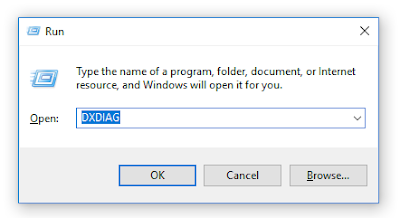
Jendela DirectX Diagnostic Tools akan muncul secara otomatis menampilkan spesifikasi desktop atau laptop Anda sebagai berikut:
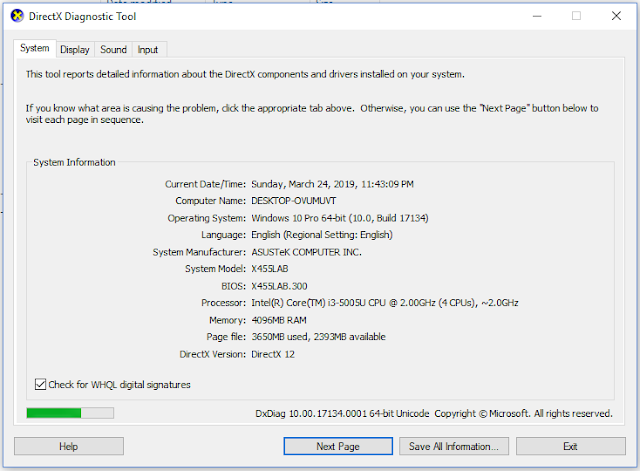
Cek Spesifikasi Laptop Melalui Pengaturan
Jika Anda mencari untuk mendapatkan gambaran umum dasar dari konfigurasi sistem Anda, aplikasi Pengaturan dapat memberikan berbagai informasi tentang perangkat keras dan perangkat lunak Anda.
Untuk melihat informasi sistem dasar menggunakan aplikasi Pengaturan, lakukan hal berikut:
- Buka Pengaturan / Setting.
- Klik pada Sistem / System.
- Klik Tentang / About.
Di halaman pengaturan ini, Anda akan menemukan versi persis Windows 10 dan nomor build, yang bertambah setiap kali Microsoft merilis pembaruan kumulatif atau pembaruan fitur (mis., Pembaruan Ulang Tahun Windows 10 ).

Anda juga dapat melihat jenis sistem, prosesor yang tepat, dan memori yang terpasang pada sistem Anda.
Kiat Cepat: Informasi serupa dapat ditemukan di Control Panel > System.
Cek Spesifikasi Laptop Melalui Informasi Sistem
Informasi Sistem bukan alat baru pada Windows 10, tetapi masih merupakan salah satu alat terbaik yang dapat Anda gunakan untuk melihat spesifikasi sistem lengkap dari PC Anda.
Untuk cara melihat spek laptop menggunakan metode ini kamu harus membuka Informasi Sistem, lakukan hal berikut:
- Buka menu Start.
- Cari msinfo32 atau System Information dan tekan Enter.

Apa pun perangkat keras yang ada di komputer Anda, kemungkinan besar Anda akan dapat menemukannya di Informasi Sistem. Saat Anda membuka alat, Anda akan melihat Ringkasan Sistem , yang mencakup informasi seperti model sistem, tipe sistem, prosesor, informasi BIOS dan tanggal pembaruan firmware terakhir, dan memori yang dipasang.
Informasi kartu grafis tidak tersedia di Ringkasan Sistem, tetapi jika Anda ingin mengetahuinya, Anda dapat dengan cepat melihat informasi ini dengan memperluas Komponen dan memilih Tampilan .
Atau, Anda dapat menggunakan kotak pencarian untuk menemukan informasi yang Anda butuhkan, tetapi ingatlah untuk lebih spesifik, karena ini bukan pencarian khas Anda di Google atau Bing.
Cara mencetak laporan informasi sistem ke notepad secara lengkap
Salah satu fitur menarik tentang Informasi Sistem adalah kemampuan untuk membuat laporan dengan seluruh spesifikasi sistem Anda. Ini sangat berguna jika Anda mengalami kegagalan perangkat keras dan komputer tidak mau boot; jika Anda telah menjalankan laporan lengkap dan menyimpannya di OneDrive, itu masih dapat diakses sehingga Anda tahu apa yang ada di dalam komputer Anda, bahkan jika komputer itu sendiri tidak dapat memberi tahu Anda lagi.
Untuk menghasilkan laporan, lakukan hal berikut:
- Buka System Information.
- Pilih informasi yang ingin Anda ekspor. Misalnya, jika Anda memilih Ringkasan Sistem, Anda akan mengekspor setiap informasi. Namun, jika Anda hanya ingin mengekspor detail kartu grafis komputer Anda, Anda dapat memilih Display .
- Klik pada File.
- Klik pada Ekspor
- Tentukan lokasi untuk menyimpan file.
- Masukkan nama deskriptif dan klik Simpan untuk menyelesaikan tugas.

Catatan: Mungkin ide yang baik untuk menyimpan informasi ini di OneDrive atau di drive eksternal jika Anda tidak bisa boot komputer Anda dan Anda perlu mendapatkan informasi ini.
Laporan adalah file teks yang dapat Anda buka dengan penampil teks apa pun, bahkan di ponsel Anda.
Cek Spesifikasi Laptop Melalui Command Prompt
Anda juga dapat menggunakan systeminfo.exe, yang merupakan alat baris perintah yang memungkinkan Anda mendapatkan banyak informasi tentang sistem Anda. Alat ini bahkan akan memberi tahu Anda ketika sistem operasi diinstal!
Untuk cara melihat spek laptop menggunakan utilitas ini, lakukan hal berikut:
- Buka menu Start dan lakukan pencarian untuk Command Prompt.
- Klik kanan hasilnya dan pilih Jalankan sebagai administrator.
- Ketikkan perintah berikut dan tekan Enter: systeminfo

Setelah Anda menjalankan perintah, Anda akan mendapatkan konfigurasi terperinci tentang perangkat keras dan sistem operasi, termasuk Windows dan memperbarui informasi, arsitektur, versi BIOS, detail memori dan adaptor jaringan, dan informasi lainnya.
Tip Cepat: Untuk bantuan tambahan menggunakan utilitas, Anda dapat menjalankan systeminfo / bantuan.
Cara mana yang Anda sukai untuk mengetahui spesifikasi sistem pada laptop Anda? Tulis di komentar ya!